Apakah kamu sedang mencari cara mengunci folder di laptop pc windows tanpa software?
Karena kamu ingin folder pada laptop yang kamu miliki terjaga kerahasiaannya dari orang lain.
Karena file tersebut adalah file yang sangat penting ataupun rahasia, sehingga kamu tidak ingin file tersebut diketahui atau diambil oleh orang lain.
Karena jika kamu hanya menggandalkan password login Windows saja, maka kemungkinan file bisa diketahui atau diambil orang masih sangat tinggi.
Maka dari itu, kamu harus mengetahui cara mengunci folder di laptop pc windows tanpa software.
Bagaimana Cara Mengunci Folder di Laptop PC Windows Tanpa Software?
Saya akan membagikan membagikan beberapa cara mudah yang bisa langsung kamu praktekan sendiri di laptop atau komputer windows xp, 7, 8 atau windows 10.
Selain memberikan cara mengunci folder di laptop pc windows tanpa software, saya juga akan membagikan cara untuk mengunci folder menggunakan aplikasi WinRar.
Aplikasi WinRar merupakan salah satu aplikasi umum digunakan untuk mengamankan file dan folder agar tetap terjaga kerahasiaan isinya dengan baik.
Cara Mengunci Folder di Laptop PC Windows Tanpa Software Dengan Mudah dan Praktis
Cara mengunci folder di laptop pc windows tanpa software bisa kamu lakukan dengan menerapkan langkah-langkah berikut ini :
- 1. Buat folder yang ingin kamu kunci dan kamu beri nama folder sesuai dengan yang kamu inginkan.
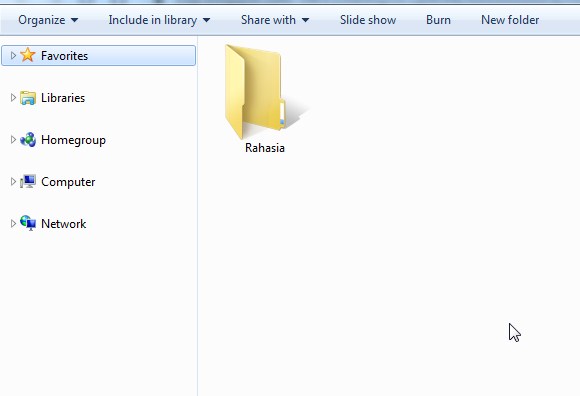
- 2. Selanjutnya kamu masuk ke folder yang baru saja kamu buat, lalu kamu buat file TXT di dalam folder tersebut. Caranya dengan klik kanan dan kamu pilih New dan pilih Text Document
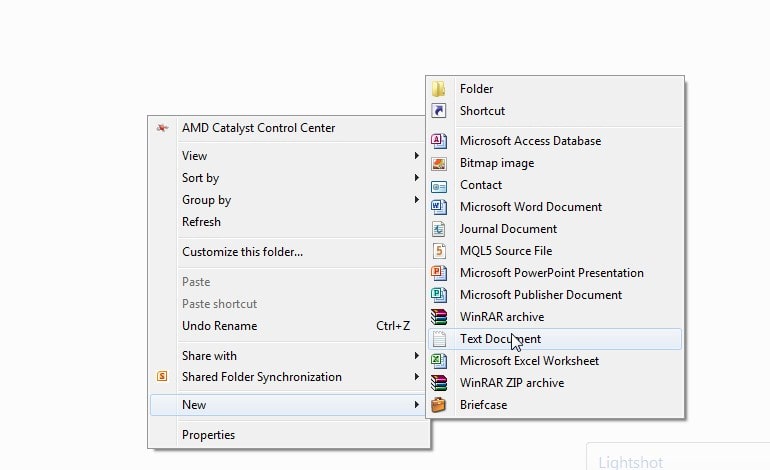
- 3. Setelah itu kamu silahkan copy paste script di bawah ini ke dalam file TXT document yang kamu buat:
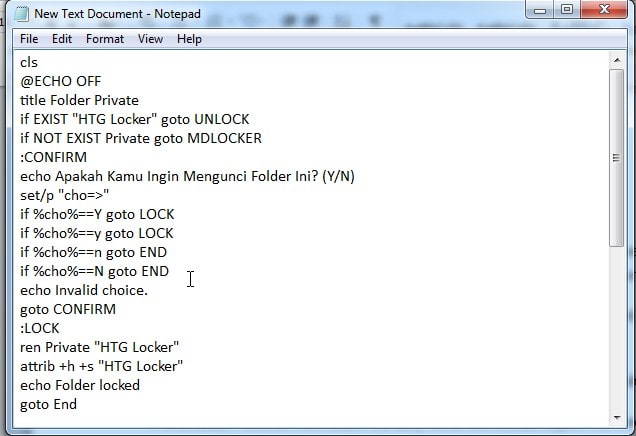
cls
@ECHO OFF
title Folder Private
if EXIST “HTG Locker” goto UNLOCK
if NOT EXIST Private goto MDLOCKER
:CONFIRM
echo Apakah Kamu Ingin Mengunci Folder Ini? (Y/N)
set/p “cho=>”
if %cho%==Y goto LOCK
if %cho%==y goto LOCK
if %cho%==n goto END
if %cho%==N goto END
echo Invalid choice.
goto CONFIRM
:LOCK
ren Private “HTG Locker”
attrib +h +s “HTG Locker”
echo Folder locked
goto End
:UNLOCK
echo Enter password to unlock folder
set/p “pass=>”
if NOT %pass%== KETIK_PASSWORD_DISINI goto FAIL
attrib -h -s “HTG Locker”
ren “HTG Locker” Private
echo Folder Unlocked successfully
goto End
:FAIL
echo Invalid password
goto end
:MDLOCKER
md Private
echo Private created successfully
goto End
:End
- 4. Cari tulisan KETIK_PASSWORD_DISINI dan kamu ganti bagian tersebut dengan password yang kamu inginkan tanpa menggunakan spasi, bagian password ini berfungsi untuk password kunci folder.
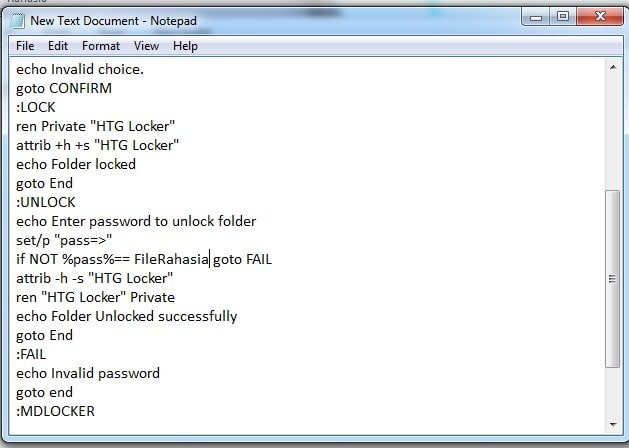
- 5. Kemudian kamu silahkan Save As file TXT tersebut dan kamu ganti nama file TXT tersebut menjadi : Locker.bat
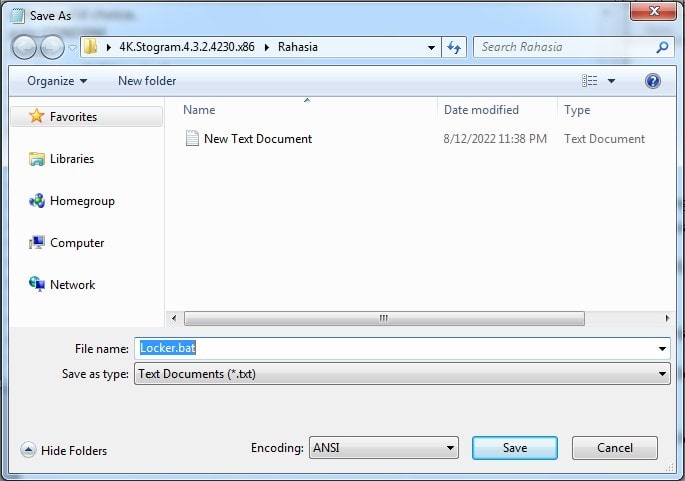
- 6. Setelah itu kamu ganti Save As Type dokumen tersebut untuk diubah menjadi All Files.
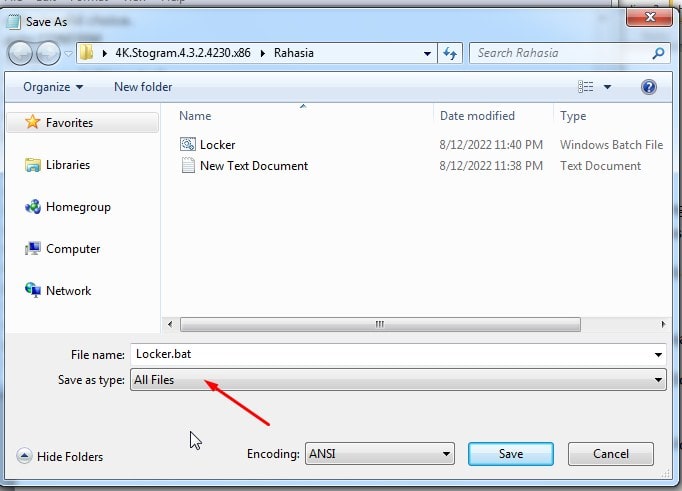
- 7. Jika sudah selesai membuat file bat,maka kamu bisa hapus file New Text Document yang dibuat pertama kali.
- 8. Setelah itu, kamu klik 2 kali file Locker dan akan muncul jendela halaman Folder Private dan kamu tekan 2 kali file Locker kembali tekan tombol Y dan kamu tekan Enter.
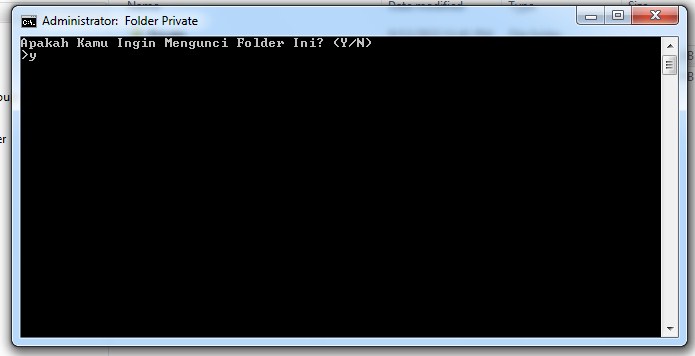
- 9. Maka secara otomatis Folder Private akan hilang dan untuk memunculkan kembali kamu cukup mengklik file Locker dan kamu masukan passwordnya.
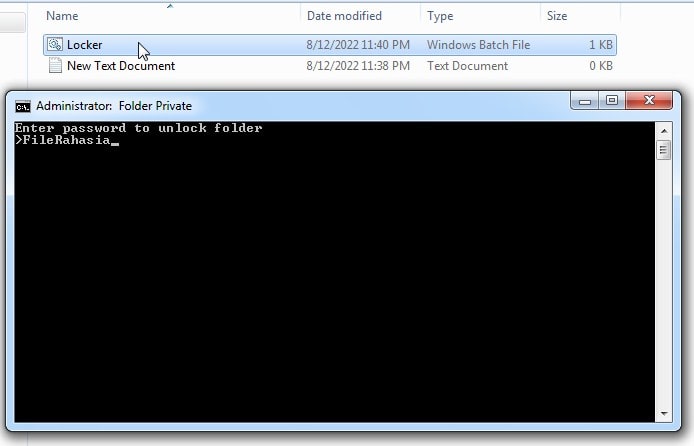
Bagaimana cukup mudah bukan cara mengunci folder di laptop pc windows tanpa software di atas?
Silahkan kamu bisa langsung praktekan tutorial diatas untuk mengamankan file yang kamu miliki.
Dan jika kamu lupa password yang telah kamu buat, kamu bisa klik kanan file Locker dan kamu milih Edit dan kamu bisa ulangi cara di atas.
Cara Mengunci Folder di Laptop PC Windows Menggunakan Aplikasi WinRAR
Jika kamu ingin mengunci folder di laptop windows menggunakan aplikasi maka kamu bisa memanfaatkan aplikasi bernama WinRar.
Aplikasi WinRar merupakan aplikasi pengarsipan dan kompresi dokumen yang bisa mengkompres file menjadi 40% lebih kecil dari ukuran sebenarnya.
WinRar bisa kamu gunakan untuk membuat file kompresi seperti
- Rar
- dan.Zip
fungsi lain dari aplikasi ini adalah bisa menggabungkan banyak file ke dalam satu paket folder.
Dan perlu kamu ketahui juga WinRar juga bisa dimanfaatkan untuk mengunci folder yang memiliki file penting dan rahasia.
Cara mengunci folder di laptop PC windows menggunakan WinRar cukup mudah.
Kamu bisa mengumpulkan banyak file ke dalam satu folder dan kamu jalankan aplikasi WinRar di folder tersebut untuk mengkompresi ukuran file dan membuat password.
Silahkan ikuti step by step cara mengunci folder di laptop pc menggunakan WinRar dibawah ini:
- 1. Buat folder yang ingin kamu kunci, kemudian kamu masukan file penting dan rahasia ke dalam folder tersebut, lalu kamu klik kanan Folder tersebut.
- 2. Kemudian kamu pilih add To Archive
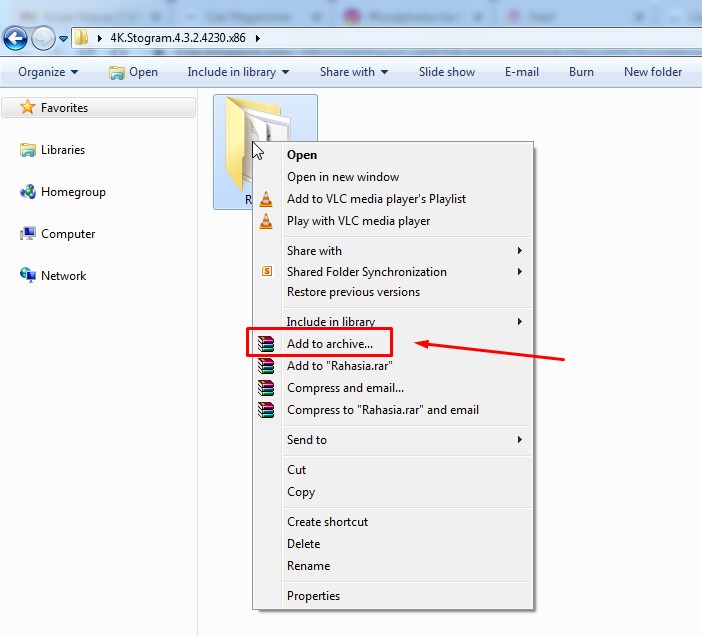
3. Maka Jendela WinRar akn muncul dan kamu pilih Set Password dan kamu masukan Password yang kamu inginkan dan klik OK.
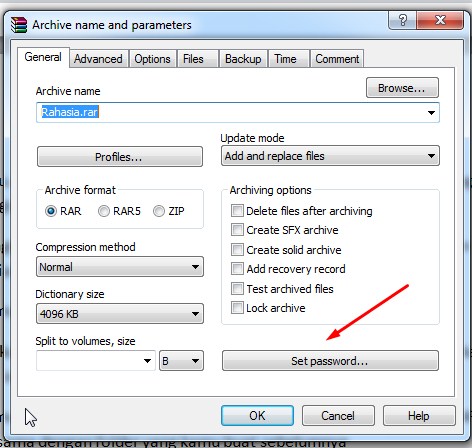
- 4. Kemudian kamu tinggu sampai proses kompres file selesai dan file RAR baru akan dibuat dengan nama yang sama dengan folder yang kamu buat sebelumnya
- 5. Lalu kamu bisa menghapus folder sebelumnya yang belum terproteksi, karena semua file dalam folder tersebut telah terduplikasi ke dalam file RAR yang telah kamu buat
- 6. Untuk membuka folder yang terkunci di file RAR, kamu cukup klik File RAR dan kamu masukan password. Pastikan password yang kamu buat adalah yang mudah kamu ingat, karena jika kamu lupa maka file tersebut tidak akan bisa dibuka.
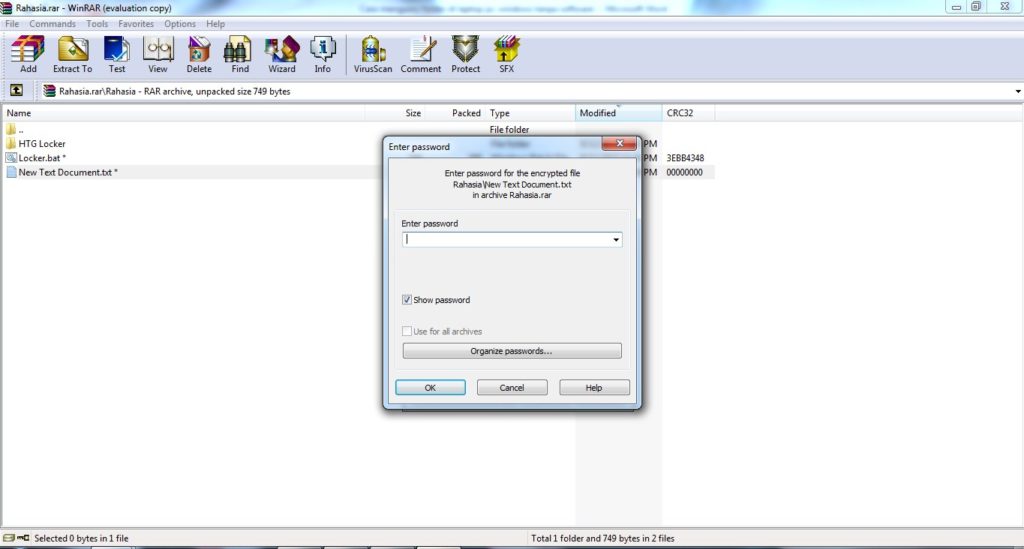
Penutup
Jadi itulah 2 cara mengunci folder di laptop pc windows tanpa software dan menggunakan software yang bisa kamu coba.
Menurut saya sih lebih mudah menggunakan winrar ya, namun silahkan kamu menentukan sendiri yang terbaik.
Apabila ada cara lainya silahkan share dicomment ya nanti bisa saya masukan kedalam artikel. Semoga bermanfaat 🙂
